Tur ir daudz Android ierīčudarbojas operētājsistēma Android 2.3 Gingerbread vai Android 4.0 ICS, un kopš operētājsistēmas Android 4.2 Jelly Bean izlaišanas lietotāji ir smagi centušies panākt, lai savās ierīcēs būtu šie jaukie ātrās pārslēgšanas taustiņi. Lieki pieminēt, ka pat Jelly Bean 4.1 lietotājiem bija jāpieprasa izstrādātāja atbalsts, lai šī funkcija darbotos savās ierīcēs, kā tas notika 4.2. Lai arī īsā laikā, diezgan daudz lietotņu atdarināja Jelly Bean 4.2 ātro pārslēgšanu. Viss bija labi līdz AntTek ātrie iestatījumi ieradās notikuma vietā. Aizmirstiet visu, ko zināt par Jelly Bean stila ātrās pārslēgšanas iespējām; šī lietotne koncepciju iegūst pilnīgi jaunā līmenī ar pielāgojumiem, kas noteikti jebkurai citai ātrās pārslēgšanas lietotnei liks justies primitīvai. Lasiet tālāk pēc pārtraukuma, lai uzzinātu vairāk par dažādām šīs lietotnes funkcijām.
Tie, kuri darbojas operētājsistēmā Android 4.1 vai vecāka versija saņems šveicīgās 4.2 stila pārslēgšanas iespējas, kuras viņi vienmēr ir vēlējušies, bet pat ja jūs izmantojat operētājsistēmu Android 4.2, jums būs pieejams otrs konfigurējams ātro pārslēgšanas panelis, kas piedāvā visus krāšņus pielāgojumus, kurus es jums vienkārši atvēlu. .

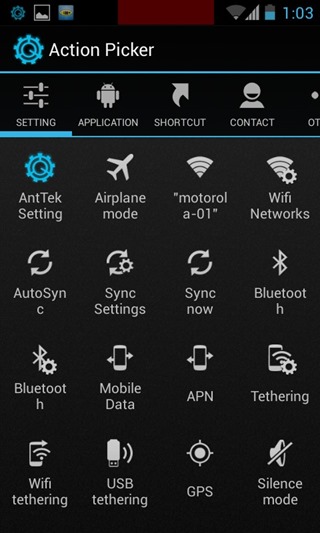
Kad lietotne ir instalēta, varat to noņemtpaneli, velkot uz leju no ekrāna augšdaļas centra. Ja jūs izmantojat Jelly Bean 4.2, oriģinālajam panelim joprojām var piekļūt no augšējā labā stūra. Pirmkārt, vispirms noklikšķiniet uz paneļa konfigurēšanas pogas, lai sāktu iestatīšanu.
Toggles var noņemt un mainītturot nospiestu pogu un velkot to. Lai pievienotu ātru pārslēgšanu, noklikšķiniet uz pogas “Pievienot”, lai izvēlētos no milzīga saraksta, kurā ir ne tikai pārslēgšanas iestatījumi, bet arī programmas, saīsnes, kontaktpersonas un citas darbības. Ja jums ir piekļuve saknei, būs pieejami arī pārslēgšanas taustiņi pārstartēšanai, izslēgšanai, atkopšanai, bezvadu ADB utt.
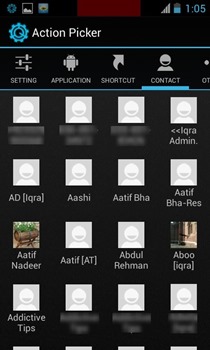
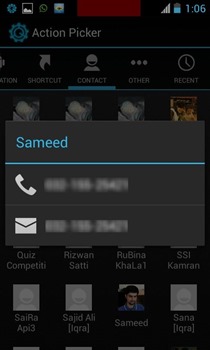
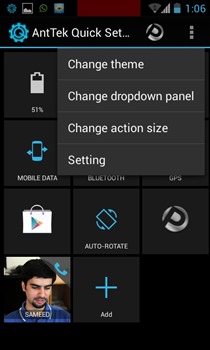
Pievienojot kontaktu, jūs varat konfigurēt pogu, lai tieši veiktu zvanu vai no pogas nosūtītu ziņu viņiem, padarot lietotni diezgan robustu tās darbības ziņā.
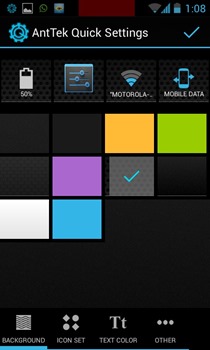
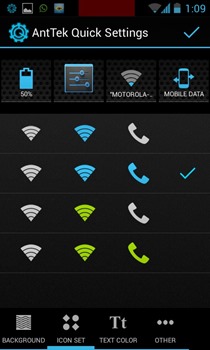
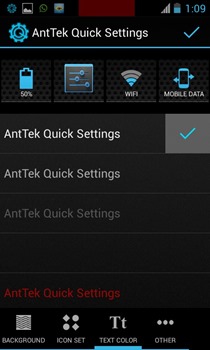
Nepatīk lietu izskats un vēlmepersonalizēt tos? Nospiediet pogu Izvēlne un atlasiet Mainīt motīvu. Varat mainīt paneļa fonu, ikonu krāsu, kā arī teksta krāsu un konfigurēt teksta redzamību, stilu un lielumu. Vai jums nepatīk pogu noklusējuma izmērs? To var arī mainīt.
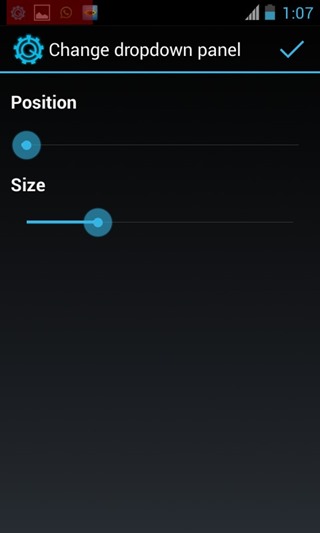
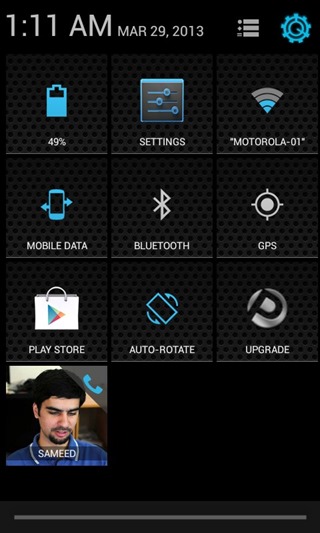
Nospiežot sprūda noklusējuma pozīcijupiekļūt pārslēgšanas paneļiem no neērtībām? Konfigurācijas izvēlnē noklikšķiniet uz pogas Izvēlne un atlasiet Mainīt nolaižamo paneli, lai atbilstoši jūsu vēlmēm pielāgotu ne tikai sprūda pozīciju, bet arī sprūda lielumu. Papildus visiem šiem pielāgojumiem lietotnes iestatījumu lapa ļauj jums pielāgot citas iespējas, piemēram, paziņojuma ikonu, atsauksmes par vibrācijām pārslēgšanā un daudz ko citu.
AntTek ātrie iestatījumi ir pieejami kā bezmaksas unPro versija Play veikalā. Pro versija piedāvā tādas funkcijas kā ilgstošs klikšķis uz pārslēgšanas, lai aktivizētu darbību, un neierobežotas darbības ātro iestatījumu panelī.
Lejupielādējiet AntTek ātros iestatījumus operētājsistēmai Android
Lejupielādējiet AntTek Quick Settings Pro for Android













Komentāri